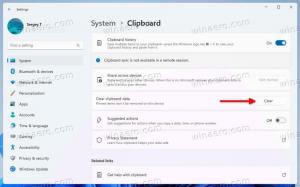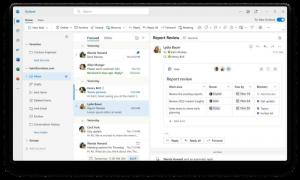Windows 10 पर Internet Explorer 12 में नया ट्राइडेंट इंजन सक्षम करें
इंटरनेट एक्सप्लोरर 12 में एक नया अपडेटेड ट्राइडेंट रेंडरिंग इंजन है जो अभी केवल विंडोज 10 में मौजूद है। ट्राइडेंट नाम भले ही एक ही है, लेकिन यह ज्यादा हल्का है। पुराने रेंडरिंग मोड को अभी भी पश्चगामी संगतता के लिए शामिल किया गया है। नया ट्राइडेंट मोड डिफ़ॉल्ट रूप से सक्रिय नहीं है, इसके बजाय IE स्वचालित रूप से तय करता है कि वह किस इंजन का उपयोग करेगा। यदि आप बिलकुल नए कंटेंट रेंडरिंग मोड को आजमाना चाहते हैं, तो यहां बताया गया है कि आप इसे कैसे कर सकते हैं।
Internet Explorer 12 में "प्रायोगिक सुविधाएँ" नामक एक नया सेटिंग पृष्ठ है। इसे एक्सेस करने के लिए, आपको IE एड्रेस बार में नीचे टेक्स्ट टाइप करना होगा और कीबोर्ड पर एंटर दबाना होगा:
के बारे में: झंडे
यह यूआरएल गूगल क्रोम के ://flags पेज के समान है। ऐसा लगता है कि IE टीम अभी भी Google के ब्राउज़र से प्रेरित हो रही है। उन्होंने न केवल क्रोम यूआई की प्रतिलिपि बनाने के लिए आईई 9 में कई बदलाव किए, बल्कि अब आईई का अपना प्रयोगात्मक ध्वज पृष्ठ भी है।
एक बार यह पृष्ठ खुलने के बाद, अनुभाग देखें प्रायोगिक वेब प्लेटफ़ॉर्म सुविधाएँ. वहां आपको "स्वचालित", "सक्षम" और "अक्षम" सहित तीन विकल्प मिलेंगे। यदि आप इसे. पर सेट करते हैं
सक्षम, IE12 केवल ट्राइडेंट इंजन के नवीनतम संस्करण का उपयोग करेगा।आप उत्सुक हो सकते हैं कि इस नए ट्राइडेंट इंजन बनाम पुराने के बीच क्या अंतर है। माइक्रोसॉफ्ट ने ट्राइडेंट रेंडरिंग इंजन को दो भागों में 'फोर्क' करने का फैसला किया। यदि कोई वेबसाइट संगतता मोड के लिए कॉल करती है, तो IE11 का पुराना और अधिक संसाधन-गहन ट्राइडेंट इंजन होगा साइट प्रदर्शित करें, अन्यथा, हल्के और अधिक मानकों के अनुरूप IE12 ट्राइडेंट इंजन इसे संभाल लेगा बजाय। इस इंजन को सक्षम करके, आप ब्राउज़र में खोली गई सभी साइटों के साथ अद्यतन संस्करण का परीक्षण कर सकते हैं। मेरा सुझाव है कि आप ब्राउज़र को सक्षम करने के बाद उसे पुनः आरंभ करें।
बस, इतना ही। फ़्लैग पेज विंडोज 10 के पब्लिक बिल्ड 9879 में पहले से ही उपलब्ध है, इसलिए आप अभी इसके साथ खेल सकते हैं। टिप्पणियों का उपयोग करके हमें नए इंजन के बारे में अपने प्रभाव बताएं। क्या यह पुराने ट्राइडेंट इंजन की तुलना में आपके लिए किसी वेबसाइट को अलग या तेज प्रस्तुत करता है? (के जरिए नियोविन)